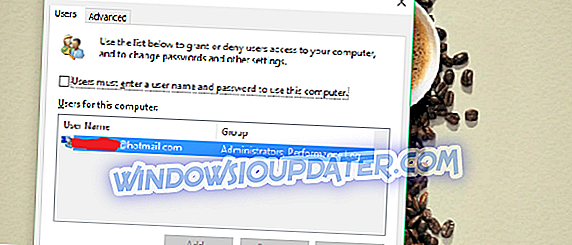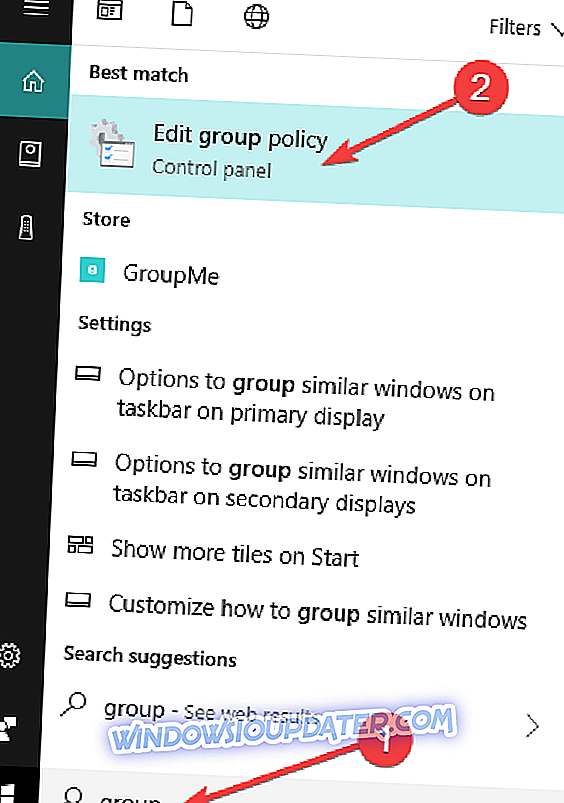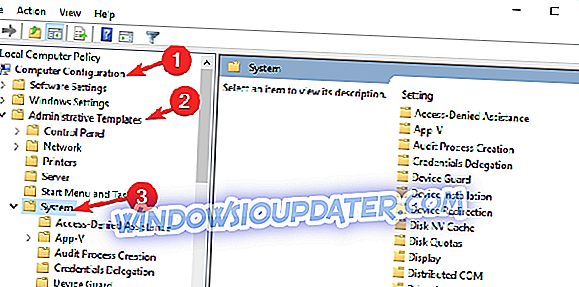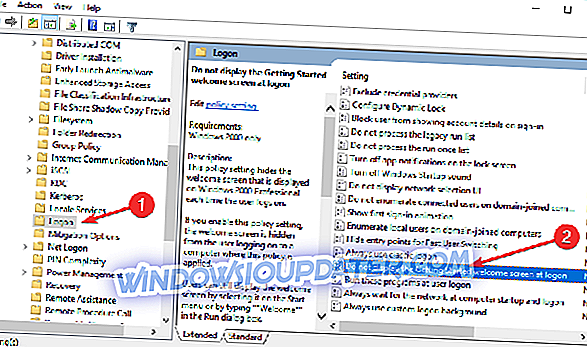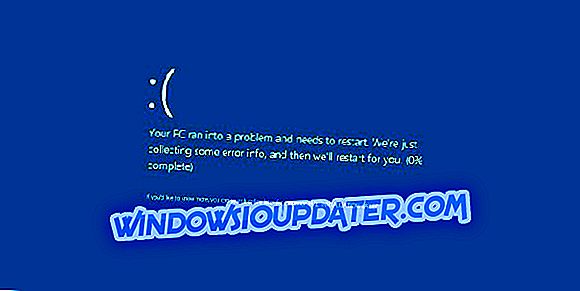Windows 10은 보안 성이 뛰어난 운영 체제이므로 Windows 8.x의 경우처럼 로그인하기 전에 Microsoft 계정의 암호를 입력해야합니다.
그러나 컴퓨터를 사용하는 사람이 유일한 사람이라면 시간이지나면서 성가 시게 될 수 있습니다. 컴퓨터를 자동으로 시작하고 싶을 수도 있습니다. 따라서이 범주에 속하면 해결책이 있습니다.
이 작업은 실제로 매우 간단하며 레지스트리 해킹이나 개조가 필요하지 않으므로 사용자 계정에서 몇 가지 설정을 변경해야합니다.
Windows 10에서 로그인 화면을 제거하는 방법
해결책 1 : netplwiz 사용
다음 은 컴퓨터를 켤 때마다 Windows 10이 Microsoft 계정의 암호를 요청 하지 못하도록 하기 위해 수행해야하는 작업 입니다 .
- 검색으로 이동하여 netplwiz 를 입력하고 Enter 키를 누릅니다.
- 이 컴퓨터를 사용하려면 사용자 이름과 비밀번호를 입력해야합니다.
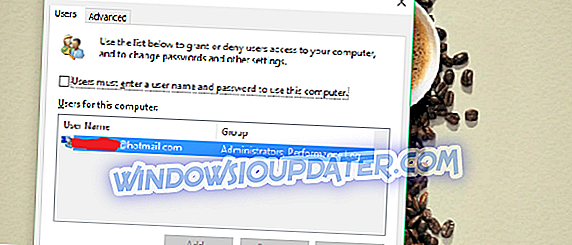
- 암호를 입력하고 다시 입력하고 확인을 클릭하십시오.
- 컴퓨터를 다시 시작하면 암호를 요청하지 않고 자동으로 로그인해야합니다.
마음이 바뀌고 로그인시 암호 요청을 다시 켜기로 결정하면 프로세스를 반복하기 때문에 netplwiz로 가서 ' 이 컴퓨터를 사용할 수있는 사용자 이름과 암호를 입력해야합니다 '를 다시 선택하십시오. 간단하고 쉬운.
이 작업은 컴퓨터를 아무도 사용하지 않을 것이라는 확신이들 때만 수행하십시오. 왜냐하면 컴퓨터가 완전히 보호되지 않으므로 Windows 10을 직장에서 사용하는 경우 컴퓨터를 안전하게 유지하는 것이 좋습니다. 확실히 더 좋은 아이디어.
이 방법은 Windows 8에서도 작동하므로 여전히 해당 운영 체제를 사용하고 있다면 로그인시 암호 요청을 제거하는 방법을 알게됩니다.
해결 방법 2 : 그룹 정책 사용
Windows 10 로그인 화면을 제거하는 또 다른 방법은 그룹 정책 편집기에서 직접이 기능을 사용하지 않도록 설정하는 것입니다. 방법은 다음과 같습니다.
- 시작> 유형 ' 그룹 정책 '> ' 그룹 정책 편집'기능을 두 번 클릭하여 시작하십시오.
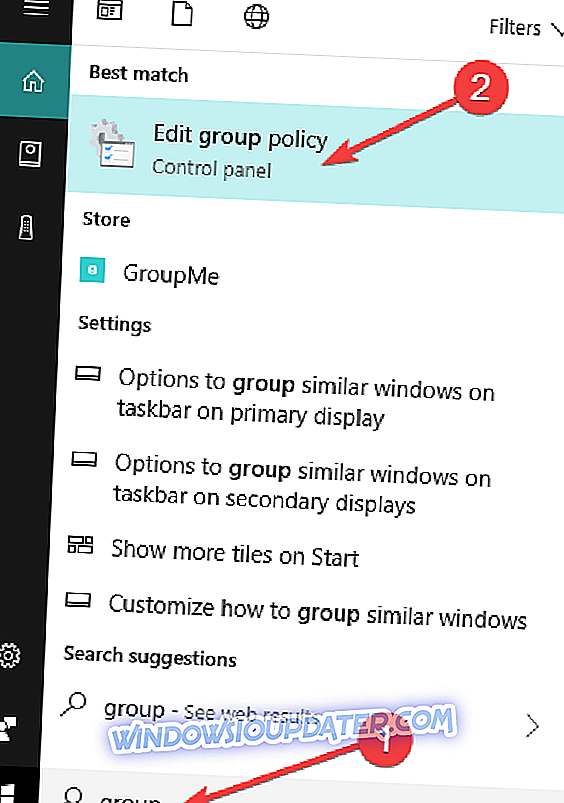
- 컴퓨터 구성> 관리 템플릿> 시스템으로 이동합니다.
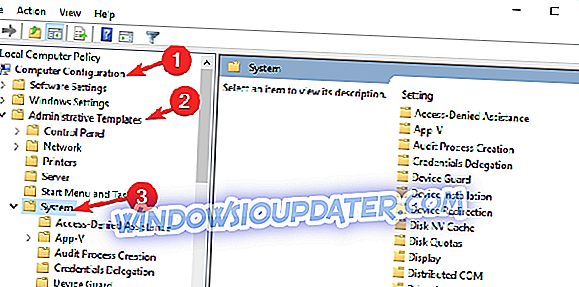
- 이제 '로그온'옵션> '로그온시 시작하기 시작 화면을 표시하지 않음'으로 이동하십시오.
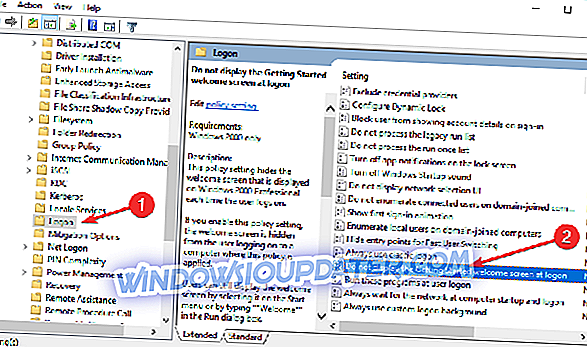
- 이 옵션을 사용하기 만하면 컴퓨터를 시작할 때 로그인 화면이 더 이상 나타나지 않습니다.
따라서 로그인 할 때 Windows 10 시작 화면을 건너 뛸 수있는 방법입니다.
기타 Windows 10 관련 문제가있는 경우 Windows 10 Fix 섹션에서 솔루션을 검색 할 수 있습니다.
체크 아웃 관련 안내 :
- 전체 수정 : Windows 10에서 내 Microsoft 계정으로 로그인 할 수 없음
- 수정 : Windows 10 로그인 화면 누락
- 다음은 Windows 10 블랙 스크린 로그인 문제에 대한 해결책입니다.
편집자 주 :이 게시물은 원래 2015 년 7 월에 출판되었으며 이후 신선도와 정확성을 위해 업데이트되었습니다.